Cómo registrarse y retirar en BingX
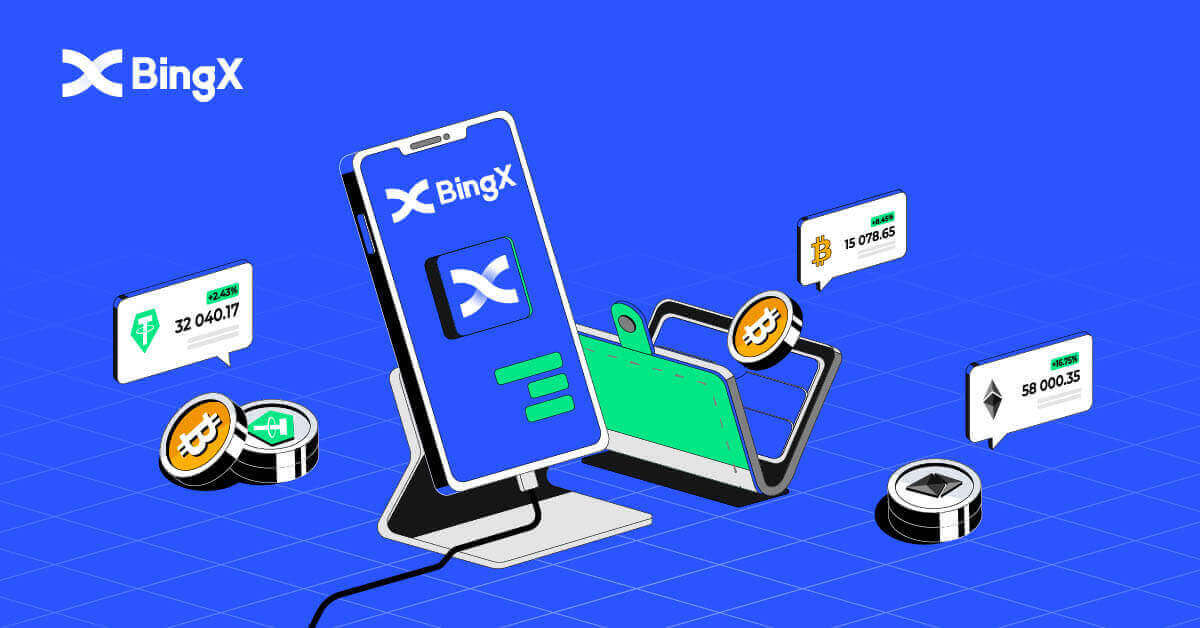
Cómo registrar una cuenta en BingX
Cómo registrar una cuenta de BingX en su PC
Registre una cuenta usando el correo electrónico
1. En primer lugar, deberá dirigirse a la página de inicio de BingX y hacer clic en [Registrarse] .
2. Después de abrir la página de registro, ingrese su [Correo electrónico] , configure su contraseña, haga clic en [He leído y acepto el Acuerdo del cliente y la Política de privacidad] después de terminar de leerlo y haga clic en [Registrarse] .

Recordar:Su cuenta de correo electrónico registrada está íntimamente conectada a su cuenta de BingX, así que tome precauciones de seguridad y seleccione una contraseña robusta y compleja que contenga de 8 a 20 caracteres, incluidas letras mayúsculas y minúsculas, números y símbolos. Tome nota especial de las contraseñas de la cuenta de correo electrónico registrada y BingX, y luego finalice su registro. Manténgalos adecuadamente también.
3. Ingrese el [Código de verificación] enviado a su correo electrónico.

4. El registro de su cuenta finaliza una vez que se realizan los pasos uno a tres. Puede comenzar a operar utilizando la plataforma BingX.

Registrar una cuenta usando el número de teléfono
1. Vaya a BingX y luego haga clic en [Registrarse] en la esquina superior derecha.
2. En la página de registro, elija [Código de país] , ingrese su [ Número de teléfono] y cree una contraseña para su cuenta. Luego, lea y acepte los Términos de servicio y haga clic en [Registrarse] .
Nota: Su contraseña debe ser una combinación de números y letras. Debe contener al menos 8 caracteres.
3. Su número de teléfono recibirá un código de verificación del sistema. Dentro de los 60 minutos, ingrese el código de verificación .
4. Enhorabuena, se ha registrado correctamente en BingX.



Cómo registrar una cuenta de BingX mediante el uso de dispositivos móviles
Registre una cuenta a través de la aplicación BingX
1. Abra la aplicación BingX [ BingX App iOS ] o [ BingX App Android ] que descargó y haga clic en el icono en la esquina superior derecha.
2. Haga clic en [Registrarse] .

3. Ingrese el [Correo electrónico] que usará para su cuenta, luego haga clic en [Siguiente] .

4. Arrastre el control deslizante para completar el rompecabezas de verificación de seguridad.

5. Ingrese el [Código de verificación de correo electrónico] enviado a su correo electrónico y [contraseña], y el [Código de referencia (opcional)] . Marque la casilla junto a [He leído y estoy de acuerdo con el Acuerdo de servicio y la Política de privacidad] y toque [Completar] .

6. Su registro para una cuenta está completo.¡Ahora puede iniciar sesión para comenzar a operar!

Registre una cuenta a través de la web móvil
1. Para registrarse, seleccione [Registrarse] en la esquina superior derecha de la página de inicio de BingX .
2. Se debe ingresar la [dirección de correo electrónico] , la [contraseña] y el [código de referencia (opcional)]
de su cuenta . Seleccione [Registrarse] después de marcar la casilla junto a "He leído y estoy de acuerdo con el Acuerdo del cliente y la Política de privacidad" Nota: su contraseña debe ser una combinación de números y letras. Debe contener al menos 8 caracteres. 3. Ingrese el [Código de verificación de correo electrónico] enviado a su correo electrónico. 4. El registro de su cuenta está completo. ¡Ahora puede iniciar sesión y comenzar a operar!



Descargar la aplicación BingX
Descarga la aplicación BingX para iOS
1. Descargue nuestra aplicación BingX de App Store o haga clic en BingX: Compre BTC Crypto2. Haga clic en [Obtener] .

3. Espere a que se complete la instalación. Luego puede abrir la aplicación y registrarse en la aplicación BingX.

Descarga la aplicación BingX para Android
1. Abra la aplicación a continuación en su teléfono haciendo clic en BingX Trade Bitcoin, Buy Crypto .
2. Haga clic en [Instalar] para completar la descarga.

3. Abra la aplicación que descargó para registrar una cuenta en la aplicación BingX.

Preguntas frecuentes (FAQ)
¿Se requiere la descarga del programa a una computadora o teléfono inteligente?
No, no es necesario. Simplemente complete el formulario en el sitio web de la empresa para registrarse y crear una cuenta individual.
¿Por qué no puedo recibir un SMS?
La congestión de la red del teléfono móvil puede ocasionar el problema, intente nuevamente en 10 minutos.
Sin embargo, puede intentar resolver el problema siguiendo los pasos a continuación:
1. Asegúrese de que la señal del teléfono funcione bien. De lo contrario, muévase a un lugar donde pueda recibir una buena señal en su teléfono;
2. Desactive la función de la lista negra u otras formas de bloquear SMS;
3. Cambie su teléfono al modo avión, reinicie su teléfono y luego apague el modo avión.
Si ninguna de las soluciones proporcionadas puede resolver su problema, envíe un ticket.
¿Por qué no puedo recibir correos electrónicos?
Si no recibiste tu correo electrónico, puedes intentar los siguientes pasos:
1. Verifica si puedes enviar y recibir correos electrónicos normalmente en tu Cliente de correo electrónico;
2. Asegúrese de que su dirección de correo electrónico registrada sea correcta;
3. Verifique si el equipo para recibir correos electrónicos y la red están funcionando;
4. Intente buscar sus correos electrónicos en Spam u otras carpetas;
5. Configure la lista blanca de direcciones.
Cómo retirar criptomonedas de la cuenta de BingX
Cómo retirar criptomonedas de BingX
1. Inicie sesión en su cuenta de BingX y haga clic en [Activo] - [Retirar] .
2. Busque un área de búsqueda en la parte superior de la página.

3. En Buscar, escriba USDT y luego elija el USDT cuando se muestra a continuación.

4. Elija [Retirar] y luego haga clic en la pestaña TRC20 .

Para transferir desde BingX Exchange a su propia billetera en la aplicación Binance, también debe abrir la cuenta de la aplicación Bincance.
5. En la aplicación Binance, elija [Carteras] , luego haga clic en la pestaña [Spot] y haga clic en el icono [Depositar] .

6. Aparece una nueva ventana, elija la pestaña [Crypto] y haga clic en USDT.

7. En la página Depositar USDT, elija TRON (TRC20) .

8. Haga clic en el icono de copia de dirección y en la dirección de depósito de USDT como se muestra.

9. Vuelva a la aplicación BingX Exchange, pegue la dirección de depósito de USDT que copió anteriormente de Binance en "Dirección". Ingrese la cantidad que le interesaría, haga clic en [Retirar] , luego complétela haciendo clic en [Retirar] en la parte inferior de la página.

Preguntas frecuentes (FAQ)
Cargo por retiro
| pares comerciales |
Rangos de propagación |
Cargo por retiro |
| 1 |
USDT-ERC21 |
20 USDT |
| 2 |
USDT-TRC21 |
1 USDT |
| 3 |
USDT-OMNI |
28 USDT |
| 4 |
USDC |
20 USDC |
| 5 |
BTC |
0.0005 BTC |
| 6 |
ETH |
0.007 ETH |
| 7 |
XRP |
0.25 XRP |
Recordatorio: para garantizar la puntualidad de los retiros, el sistema calculará automáticamente una tarifa de manejo razonable en función de la fluctuación de la tarifa de gas de cada token en tiempo real. Por lo tanto, las tarifas de manejo anteriores son solo para referencia y prevalecerá la situación real. Además, para garantizar que los retiros de los usuarios no se vean afectados por cambios en los precios, los montos mínimos de retiro se ajustarán dinámicamente de acuerdo con los cambios en las tarifas de manejo.
Acerca de los límites de retiro (antes/después de KYC)
a. Usuarios no verificados
- Límite de retiro de 24 horas: 50,000 USDT
- Límite de retiro acumulativo: 100,000 USDT
-
Los límites de retiro están sujetos tanto al límite de 24 horas como al límite acumulativo.
b.
- Límite de retiro de 24 horas: 1,000,000
- Límite de retiro acumulativo: ilimitado
Instrucciones para retiros no recibidos
La transferencia de fondos de su cuenta BingX a otro intercambio o billetera implica tres pasos: solicitud de retiro en BingX - confirmación de la red blockchain - depósito en la plataforma correspondiente.
Paso 1: se generará un TxID (ID de transacción) dentro de los 30 a 60 minutos, lo que indica que BingX ha transmitido con éxito la transacción de retiro a la cadena de bloques respectiva.
Paso 2: cuando se genera el TxID, haga clic en "Copiar" al final del TxID y vaya al Explorador de bloques correspondiente para verificar el estado de la transacción y las confirmaciones en la cadena de bloques.
Paso 3: si la cadena de bloques muestra que la transacción no está confirmada, espere a que se complete el proceso de confirmación. Si la cadena de bloques muestra que la transacción ya está confirmada, significa que sus fondos se han transferido con éxito y no podemos brindarle más asistencia al respecto. Deberá ponerse en contacto con el equipo de soporte de la dirección de depósito para obtener más ayuda.
Nota: debido a la posible congestión de la red, puede haber un retraso significativo en el procesamiento de su transacción. Si el TxID no se ha generado dentro de las 6 horas en sus "Activos" - "Cuenta de fondos", comuníquese con nuestro soporte en línea 24/7 para obtener ayuda y proporcione la siguiente información:
- Captura de pantalla del registro de retiro de la transacción relevante;
- Tu cuenta BingX
Nota: Manejaremos su caso una vez que recibamos sus solicitudes. Asegúrese de haber proporcionado la captura de pantalla del registro de retiro para que podamos ayudarlo de manera oportuna.


